Да ли сте изгубили све текстуалне поруке на свом иПхоне ? Па, апликација Мессагес може садржати важне текстове које ћете можда тешко опоравити ако их случајно избришете. Међутим, врло је могуће да их вратите, посебно ако сте редовно израђивали резервне копије иПхоне-а. Ево три једноставна начина опоравите избрисане текстуалне поруке у апликацији Мессагес на иПхонеу трчање иОС 14 или испод.
Обновите избрисане текстуалне поруке на иПхонеу са иОС 14
Преглед садржаја
- Обновите избрисане текстуалне поруке на иПхонеу са иОС 14
- Окончање
Будући да сте овде, можда сте већ изгубили иПхоне поруке и тражили бисте начине да их вратите. А ако сте и даље збуњени око тога да ли можете да вратите избрисане поруке на иПхоне-у, онда да, то је могуће у већини случајева.
Погледајмо неке уобичајене начине за преузимање порука на иПхоне-у - ови методи ће радити на иОС 14 и старијим верзијама.
1. Обновите избрисане текстове помоћу иТунес-а
Можда ћете имати среће ако редовно правите резервне копије иПхоне-а путем иТунес-а. иТунес сигурносна копија садржи потпуну резервну копију свих датотека сачуваних на вашем иПхоне-у, укључујући текстуалне поруке из апликације Мессагес. Обично иТунес аутоматски прави резервне копије иПхоне-а сваки пут када га повежете са рачунаром.
како направити звук обавештења
Међутим, имајте на уму да ће враћање иТунес сигурносне копије избрисати тренутне податке вашег иПхоне-а и заменити их сигурносно копираним подацима. Као резултат, на крају можете изгубити тренутне податке. Дакле, наставите само ако вам је угодно да се вратите у време када је направљена резервна копија.
Да бисте вратили иПхоне поруке и друге податке помоћу иТунес-а, следите кораке дате у наставку.
- Повежите иПхоне са рачунаром помоћу компатибилног УСБ кабла.
- Отворите иТунес на рачунару.
- Када се иТунес отвори, кликните на икона телефона у горњем левом углу. Изаберите свој уређај.

- Затим одаберите Резиме са бочне траке лево.
- Сада ћете видети најновије детаље о резервним копијама, укључујући датум и време. Пре брисања текстова потврдите да је резервна копија.
- Кликните на Врати резервну копију .

- Кликните на Врати да бисте потврдили када се то затражи.

То је то. Ваш иПхоне ће се сада вратити са претходним подацима. Избрисане поруке обично ће се појавити у апликацији Мессагес. Обавезно не враћајте резервне копије које сте креирали након брисања порука јер оне неће имати избрисане податке.
Ако се појави грешка са захтевом да онемогућите Пронађи мој иПхоне, идите на Подешавања на вашем иПхоне-у. Овде кликните на свој Аппле ИД> Пронађи ме> Нађи мој иПхоне> Искључи га. Можете га омогућити касније након враћања резервне копије.
Белешка: Враћање резервне копије пребрисаће све податке на иПхонеу који су новији од сигурносних копија. Забележите то.
2. Обновите избрисане текстове помоћу иЦлоуд резервне копије
Друга опција за враћање избрисаних текстуалних порука на иПхоне-у је преко иЦлоуд резервне копије. Ако је за ваш иПхоне направљена резервна копија иЦлоуд, можете га вратити да бисте обновили све избрисане поруке. Међутим, имајте на уму да ће овим бити избрисани сви тренутни подаци са уређаја да бисте их заменили старим резервним подацима.
Да бисте вратили текстуалне поруке на иПхоне помоћу иЦлоуд-а, мораћете да вратите иПхоне на фабричка подешавања, а затим га подесите помоћу старе иЦлоуд резервне копије, како следи:
Корак 1- Проверите да ли постоје доступне иЦлоуд резервне копије



- Отвори Подешавања на вашем иПхоне-у.
- Додирните свој Аппле ИД (ваше име) на врху.
- На следећем екрану изаберите иЦлоуд .
- Затим кликните на Управљање складиштем и изаберите Резервне копије .


- Овде ћете видети све своје иЦлоуд резервне копије.
- Потражите резервну копију вашег иПхоне-а створену пре него што сте избрисали поруке.
Ако пронађете резервну копију коју сте креирали пре брисања порука, пређите на следећи корак.
Корак 2- Ресетујте иПхоне.
Иако имајте на уму да ће враћање иПхонеа на фабричка подешавања избрисати све тренутне податке. Изгубићете све податке које сте додали од прављења резервне копије, зато обавезно задржите засебну копију ових података.



- Крените у Подешавања> Опште> Ресетовање .
- Овде кликните на Избриши сав садржај и подешавања .
- Потврдите када се затражи лозинка за иПхоне.
- Вашем иПхонеу ће сада требати неколико минута да се врати на фабричка подешавања и избрише све тренутне податке.
Корак 3- Подешавање помоћу иЦлоуд Бацкуп-а.

- Када се ваш иПхоне покрене, почните да га подесите као и обично.
- Једном када видите Апликације и подаци током подешавања кликните на опцију која каже Вратите из иЦлоуд резервне копије .
- Сада изаберите резервну копију коју желите да вратите.
Када се ваш иПхоне покрене након враћања иЦлоуд резервне копије, отворите апликацију Мессагес. Овде ћете пронаћи све претходно избрисане поруке. Међутим, као што је већ поменуто, подаци након прављења резервне копије неће се приказивати на уређају.
3. Обновите избрисане иПхоне поруке путем независних апликација
Можете лако опоравити избрисане текстове на иПхоне-у користећи било који од горе наведена два начина, под условом да вам је угодно да изгубите тренутне податке у замену за старији. И то такође неће представљати проблем ако направите копије новог садржаја.
Међутим, ако уопште нисте направили резервну копију, мораћете да испробате срећу са независним апликацијама. Неколико независних софтвера омогућава вам да опоравите избрисане СМС поруке чак и ако немате резервне копије. Такође, не морате да избришете иПхоне због тога.
Можете да испробате апликације попут ПхонеРесцуе би иМобие , Др. Фоне Рецовери , Енигма иОС опоравак података , Тенорсхаре Ултдата , ЕасеУС МобиСавер , и још. Међутим, не постоји гаранција да ли ћете нужно моћи да преузмете све податке.
Ако се одлучите за ову методу, побрините се да то учините што је пре могуће. Што касније покушате, мања ће бити могућност опоравка текстуалних порука.
Поруке се аутоматски бришу?
Да ли се поруке аутоматски бришу са вашег иПхоне-а? Па, иОС има могућност аутоматског брисања старих порука. Дакле, уверите се да је онемогућено у подешавањима на следећи начин:



- Отвори Подешавања на вашем иПхоне-у.
- Померите се надоле и кликните на Поруке .
- Овде кликните на Чувај поруке под Историја порука.
- Буди сигуран ' Заувек “Је изабрано.
Окончање
Била су то три брза начина за опоравак избрисаних порука на иПхонеу са иОС-ом 14 или старијим. Поред тога, споменули смо и решење за аутоматско брисање порука на иПхоне-у. Испробајте све методе и обавестите ме шта вам је помогло у опоравку текстова на иОС-у у коментарима испод. Пратите још таквих чланака.
Такође, прочитајте- 5 начина за поправљање иЦлоуд Стораге-а је потпуно издање на иПхоне-у .
Фацебоок коментариТакође нас можете пратити за тренутне техничке вести на Гоогле вести или за савете и трикове, прегледе паметних телефона и уређаја, придружите се ГадгетсТоУсе Телеграм Гроуп или се претплатите на најновије видео снимке са прегледом ГадгетсТоУсе Иоутубе Цханнел.






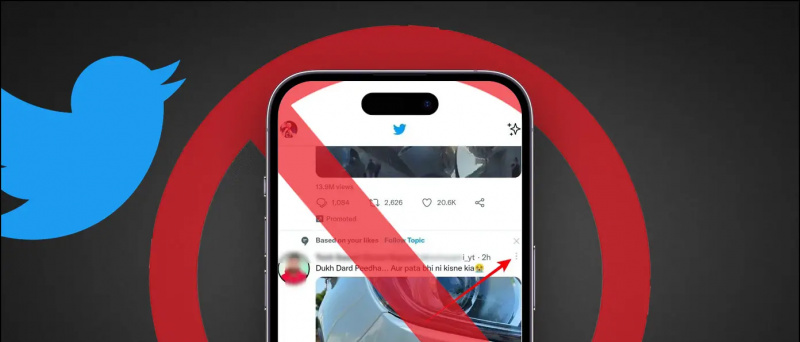





![[Честа питања] Ограничење трансакција за УПИ плаћања по дану и горње ограничење](https://beepry.it/img/faqs/7C/faq-upi-payments-transaction-limit-per-day-and-upper-limit-1.jpg)

